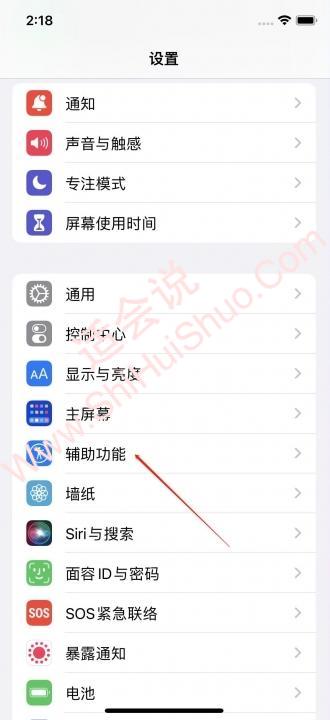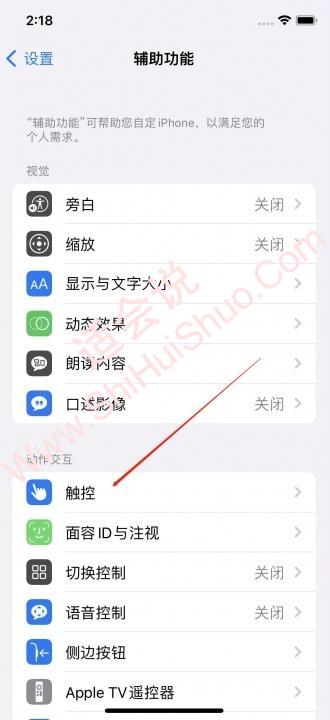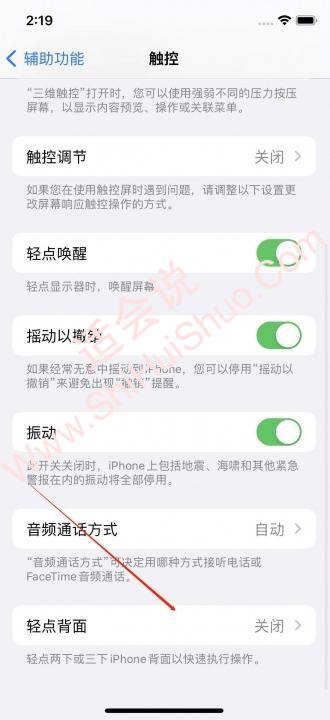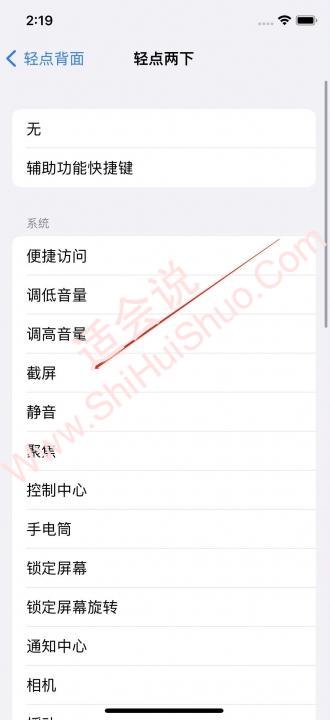轻松截取iPhone 13屏幕画面,记录精彩瞬间!苹果13如何截图截屏,其实方法很简单,本文将详细介绍两种截屏方式,助您快速上手。
快捷键截图
这是最常用的截屏方法,只需同时按下两个按键即可。
第一步:按下电源键
找到iPhone 13右侧的电源键。
第二步:同时按下音量加键
迅速按下位于电源键左侧的音量加键。
第三步:截屏完成
屏幕会短暂闪一下,表示截图成功。
通过这个简单快捷的组合键操作,您便可以迅速捕捉屏幕画面。
轻触背面截屏
如果您更喜欢使用手势操作,轻触背面功能将是理想的选择。
设置开启
打开“设置”应用。
辅助功能设置
找到并点击“辅助功能”选项。
触控设置
进入“触控”菜单进行设置。
轻点背面设置
选择“轻点背面”功能。
选择轻点次数
根据您的习惯,选择“轻点两下”或“轻点三下”。
选择截屏功能
将“轻点两下”或“轻点三下”的动作关联到“截屏”功能。
完成以上设置后,只需轻点iPhone 13背面相应次数,即可轻松截取屏幕画面。
相关示意图集
下方是相关图片参考,帮助您更好地理解本文内容:
掌握以上两种方法,您就可以灵活自如地截取苹果13的屏幕画面了!快去试试吧!
暂无评论...